如何在Photoshop中画正六边形?
溜溜自学 平面设计 2022-07-21 浏览:916
大家好,我是小溜,正的六边形在我们生活中还是比较常见的,比如什么地板砖之类的,还有一下图腾中我们也可以看见正六边形,那么下面让我们来画一下正六边形吧!
想要更深入的了解“Photoshop”可以点击免费试听溜溜自学网课程>>
工具/软件
硬件型号:联想(Lenovo)天逸510S
系统版本:Windows10
所需软件:Photoshop CS6
方法/步骤
第1步
首先我们在我们的桌面线建立一个空白的画面用来提供我们的绘图,在左上角的下拉菜单中选择新建即可,点击新建后就会弹出一个对话框,这个对话框就是我们要新建白版的对话框,我们选择适合的大小样式,以方便后期的作图
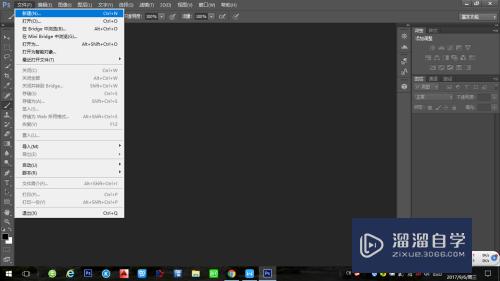
第2步
在这个框中输入你要新建纸张的大小,还有就是形式,像素,高度、宽度、分辨率、背景模式等等,你将一切调整好后会出现第一幅图的样式,一张白纸。然后我们就开始画图形了。
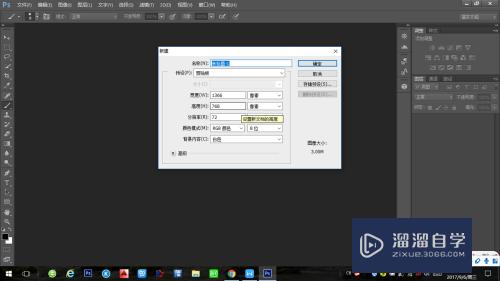
第3步
找到左边的多边形工具,选择就可以了,然后更改上方的多边形的边数,这样就可以调整为多少边形了,
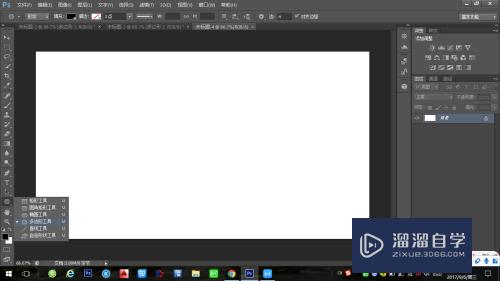
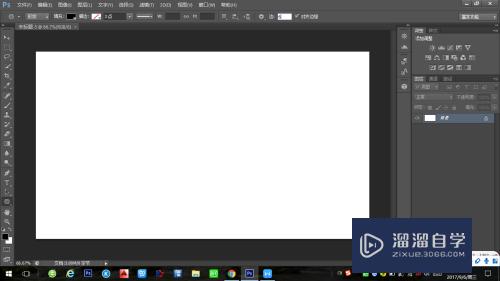
第4步
然后我们开始点击将形状绘画出来,得到的是一块面积,而不是一个线条的形状,因此下面我们要对这个形状进行改变,然后我们还有将我们的正六边形进行下一步的调整,才能得到我们所需要的图形,
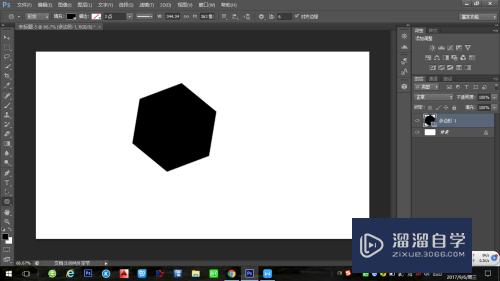
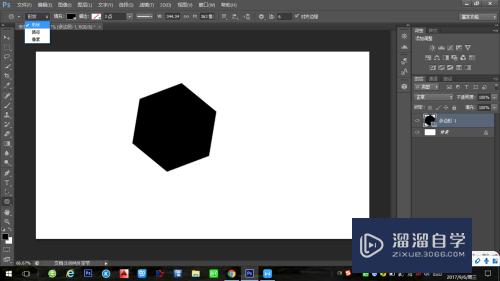
第5步
选择填充的颜色为白色,这是我们的图形就成线条的形状了,这是我们的线条还不是特别的清晰接下来我们要将线条改变一下,使得我们的正六边形可以看的情绪。
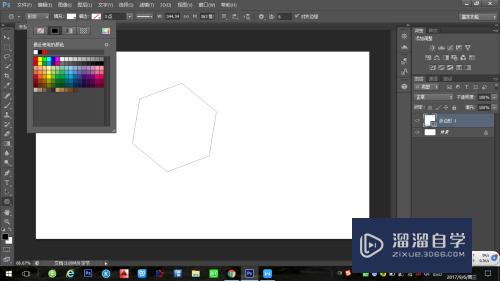
第6步
然后我们可以将线条的粗细给调整一下,这样调整出来的线条有利于我们的观看,我们还可以改,变一下正六边形的颜色和其他的一些数据都是可以的
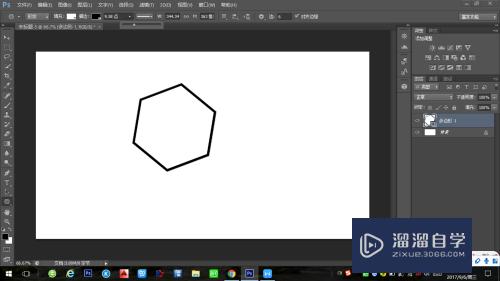
注意/提示
希望“如何在Photoshop中画正六边形?”这篇文章能给大家带来一些帮助,如果大家觉得内容有点晦涩难懂的话,建议动手实操!想要了解更多内容也可以关注溜溜自学网。
相关文章
距结束 04 天 12 : 27 : 33
距结束 00 天 00 : 27 : 33
首页






